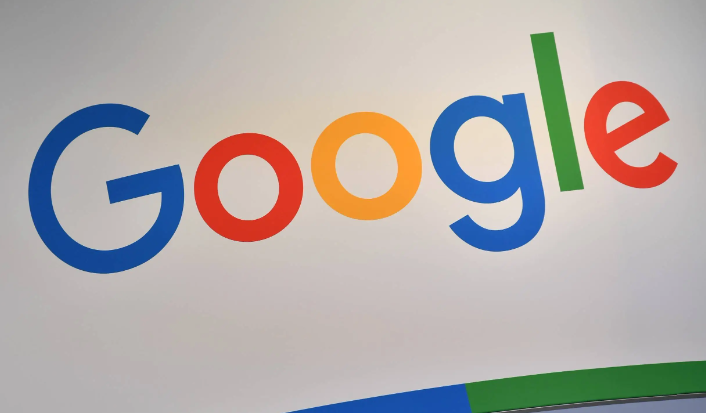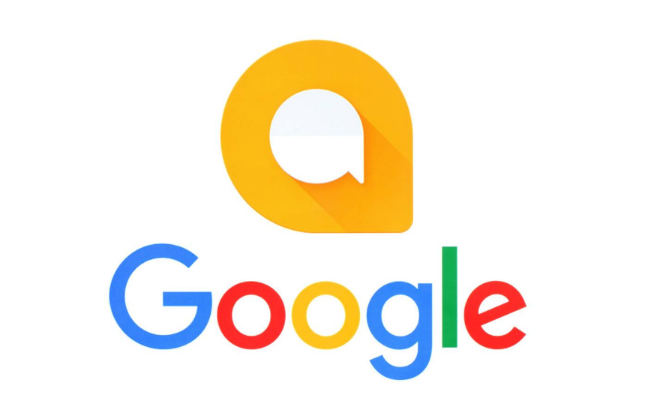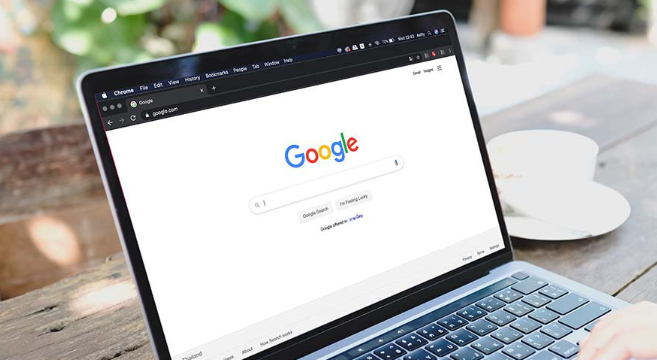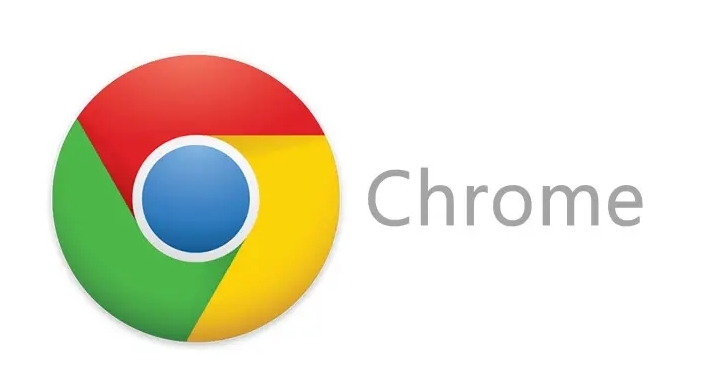1. 通过扩展程序页面查看:在Chrome浏览器地址栏输入chrome://extensions/并按回车键,打开扩展程序管理页面。点击每个插件右下角的“详细信息”按钮,可直接查看该插件的版本号。
2. 对比官方网站或应用商店信息:访问插件的官方网站或Chrome网上应用店中该插件的页面,查看其最新版本信息,与已安装插件的版本号进行对比,从而确认是否为最新版本。
3. 检查浏览器控制台错误信息:按F12键打开浏览器的开发者工具,切换到“Console”(控制台)选项卡。如果插件之间存在冲突,可能会在控制台输出相关的错误信息,这些错误提示可能与插件版本不匹配有关,可据此判断插件版本是否合适。
4. 查看浏览器版本兼容性:在浏览器设置中的“帮助”-“关于GoogleChrome”来查看当前浏览器版本号。再查看插件官网或相关说明,确认该插件支持的Chrome浏览器版本范围,以判断插件版本是否与浏览器兼容。